更新された4月2024:エラーメッセージの表示を停止し、最適化ツールを使用してシステムの速度を低下させます。 今すぐ入手 このリンク
- ダウンロードしてインストール こちらの修理ツール。
- コンピュータをスキャンしてみましょう。
- その後、ツールは あなたのコンピューターを修理する.
supr3hardenedwinrespawnエラーは、OracleのVirtualboxインストールで発生します。通常、仮想マシンの起動が試行されてから数秒後に発生します。 この問題が発生した後、作成された新しい仮想マシンごとに同じエラーメッセージが表示され、レンダリングされます Virtualboxの 完全に使用できません。
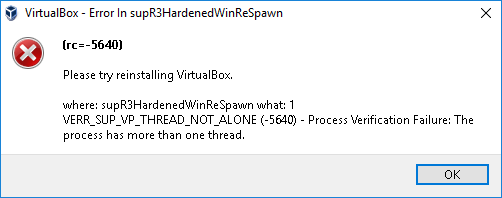
このタイプの動作の最も一般的な原因のXNUMXつは、ドライバー(VBoxDrv.inf)の消失です。 この重要なドライバのインストールは、初期インストール中にいくつかの認証の問題が原因で完了しない可能性があります。 この場合、VBoxDrv.infを手動でインストールすることで問題を解決できます。
この特定のエラーの別の考えられる原因は、ドライバーの間違ったディレクトリを指しているレジストリーの不整合です。 このシナリオが当てはまる場合、レジストリチェックを実行し、ディレクトリが正しくない場合はImagePath文字列を調整することで、問題をすばやく解決できます。
VMを起動する最初の試行中に問題が発生した場合は、VirtualBox VMに使用できる十分なRAMがないためにエラーが発生した可能性があります。 この場合、VM設定にアクセスし、割り当てられたRAMを調整することで、問題をすばやく解決できます。
レジストリエディターを使用する
- VirtualBoxを閉じる
- スタートメニューからregedit.exeを開きます(Windows + Rキーとregeditを検索)
- HKEY_LOCAL_MACHINE \ system \ currentcontrolsand \ services \ vboxdrvに移動します
- ImagePathをダブルクリックします
- パスがOracleVirtual Box Driverの場合、ディレクトリの問題はありません。
- そうでない場合は、パス値をC:Program Filesに変更します。 仮想ボックスドライバー。

上記のようにディレクトリの問題を解決した後、
- C:\ Program files \ Oracle \ VirtualBox \ driver \ vboxdrvディレクトリにあるVBoxDrv.infファイルを手動で実行します。
- コマンドプロンプトで管理者権限でsc start vboxdrvを実行します。
2024 年 XNUMX 月の更新:
ファイルの損失やマルウェアからの保護など、このツールを使用してPCの問題を防ぐことができるようになりました。 さらに、最大のパフォーマンスを得るためにコンピューターを最適化するための優れた方法です。 このプログラムは、Windowsシステムで発生する可能性のある一般的なエラーを簡単に修正します。完璧なソリューションが手元にある場合は、何時間ものトラブルシューティングを行う必要はありません。
- ステップ1: PC Repair&Optimizer Toolをダウンロード (Windows 10、8、7、XP、Vista - マイクロソフトゴールド認定)。
- ステップ2:“スキャンの開始PCの問題の原因である可能性があるWindowsレジストリ問題を見つけるため。
- ステップ3:“全て直すすべての問題を解決します。
ファイルVBoxDrV.infをインストールします。
- ファイルエクスプローラーを開き、次の場所に移動します
- C:プログラムファイルOracleVirtualBoxdriversvboxdrv
- 上記のパスをコピーしてファイルエクスプローラーに貼り付けることもできます。
- VBoxDrvフォルダーで、VBoxDrv.infを右クリックし、インストールを開始します。
- UACはアクションの確認を求めます。 [はい]をクリックして、インストールを続行します。
- 次に、Windowsキーを押します。
- 「cmd」と入力し、[コマンドプロンプト]を右クリックして、[管理者として実行]を選択します。
- コマンドプロンプトで次のコマンドを入力し、Enterキーを押して実行します
- sc 起動 vboxdrv
- コマンドが正常に実行されたら、コマンドプロンプトウィンドウを閉じます。
- 仮想マシンをもう一度実行してみて、改善点があるかどうかを確認してください。
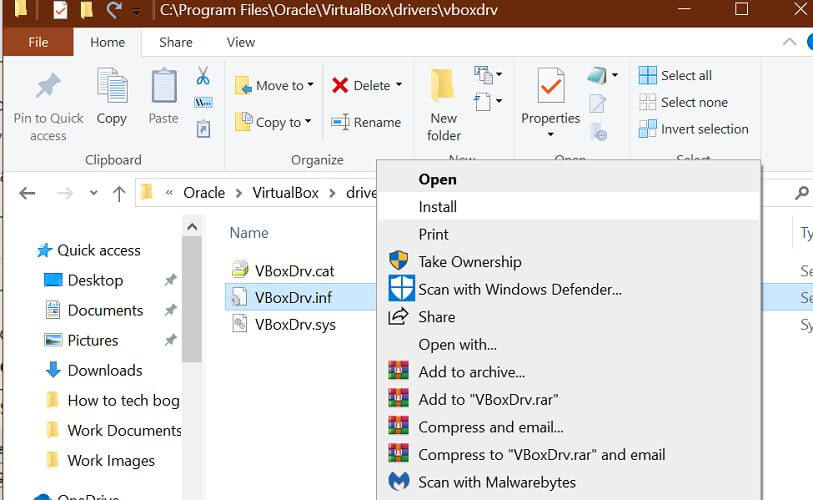
不足しているファイルを再インストールすると、多くのユーザーにとって問題が解決したようです。 仮想マシンに問題を引き起こした権限の問題が原因で、このドライバーがインストールされなかった可能性があります。
割り当てられるRAMの量を増やす
この特定の問題は、以前に作成された仮想マシンに割り当てられたRAMが不十分であることが原因である可能性もあります。 問題は、Virtualboxが仮想マシンを使用できなくする問題を正確に説明していないことです。
さらに、いくつかのケーススタディでは、割り当てられたRAMを動的に調整するだけでは不十分であるとしています。 このシナリオが当てはまる場合の問題を解決するには、現在の仮想マシン構成を完全に削除してから、同じイメージを使用してRAMを割り当てて仮想マシンを作成する必要があります。
https://www.virtualbox.org/ticket/15827?cversion=0&cnum_hist=5
専門家のヒント: この修復ツールはリポジトリをスキャンし、これらの方法のいずれも機能しなかった場合、破損したファイルまたは欠落しているファイルを置き換えます。 問題がシステムの破損に起因するほとんどの場合にうまく機能します。 このツールは、パフォーマンスを最大化するためにシステムも最適化します。 それはによってダウンロードすることができます ここをクリック

CCNA、Web開発者、PCトラブルシューター
私はコンピュータ愛好家で、実践的なITプロフェッショナルです。 私はコンピュータープログラミング、ハードウェアのトラブルシューティング、修理の分野で長年の経験があります。 私はWeb開発とデータベースデザインを専門としています。 また、ネットワーク設計およびトラブルシューティングに関するCCNA認定も受けています。

